在如今的信息时代,电脑已成为我们生活和工作中必不可少的工具。为了保持电脑的高效运行,我们常常需要重新安装操作系统。本文将详细介绍如何使用U盘进行Win7系统的启动安装,以便大家轻松安装操作系统,提高电脑的使用效率。

1.准备工作
在开始安装之前,我们需要准备一个U盘(容量不低于4GB),并确保U盘中没有重要数据。此外,我们还需要一台已经安装好Win7系统的电脑。
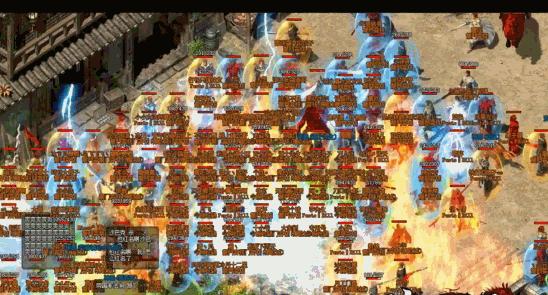
2.下载Win7系统镜像文件
在正式开始制作启动U盘之前,我们需要先下载Win7系统的镜像文件,并保存到电脑中。
3.制作启动U盘

插入U盘到电脑,并打开“开始”菜单,搜索并运行“命令提示符”程序。在命令提示符窗口中输入“diskpart”,然后按回车键。
4.打开磁盘分区工具
在命令提示符窗口中,输入“listdisk”命令,显示出所有可用的磁盘。找到对应的U盘,并记住其磁盘号。
5.选择磁盘
输入“selectdiskX”(X为U盘的磁盘号),然后按回车键。
6.清除磁盘数据
输入“clean”命令,将U盘中的所有数据清除。
7.创建分区
输入“createpartitionprimary”命令,创建一个主分区。
8.格式化分区
输入“formatfs=fat32quick”命令,对U盘进行快速格式化。
9.设置分区为活动分区
输入“active”命令,将U盘的分区设置为活动分区。
10.复制系统文件
在命令提示符窗口中输入“cdX:”(X为系统镜像所在的路径),然后按回车键。再输入“xcopy*.*/s/e/fX:”命令,将系统文件复制到U盘中。
11.关闭命令提示符窗口
在复制完成后,关闭命令提示符窗口。
12.完成制作
此时,U盘已经成为Win7系统的启动U盘,可以用于安装操作系统了。
13.启动电脑
将制作好的U盘插入需要安装Win7系统的电脑上,并重启电脑。
14.进入U盘启动界面
在电脑重新启动的过程中,按照屏幕上的提示,进入U盘的启动界面。
15.开始安装
在U盘启动界面中选择“安装Windows7”,按照屏幕上的指引,进行Win7系统的安装。
通过本文的教程,我们可以轻松地使用U盘进行Win7系统的启动安装。这种方法不仅方便快捷,还能提高操作系统安装的效率,使我们的电脑使用更加便捷。希望本文能够对大家有所帮助!


